User manual SONY CPD-G520
Lastmanuals offers a socially driven service of sharing, storing and searching manuals related to use of hardware and software : user guide, owner's manual, quick start guide, technical datasheets... DON'T FORGET : ALWAYS READ THE USER GUIDE BEFORE BUYING !!!
If this document matches the user guide, instructions manual or user manual, feature sets, schematics you are looking for, download it now. Lastmanuals provides you a fast and easy access to the user manual SONY CPD-G520. We hope that this SONY CPD-G520 user guide will be useful to you.
Lastmanuals help download the user guide SONY CPD-G520.
You may also download the following manuals related to this product:
Manual abstract: user guide SONY CPD-G520
Detailed instructions for use are in the User's Guide.
[. . . ] 4-079-771-22(2)
Trinitron Color Computer Display
® Operating Instructions Mode d'emploi Manual de instrucciones US FR ES
CPD-G520
© 2000 Sony Corporation
Owner's Record
The model and serial numbers are located at the rear of the unit. Record these numbers in the spaces provided below. Refer to them whenever you call upon your dealer regarding this product. Model No.
NOTICE
This notice is applicable for USA/Canada only. [. . . ] Cependant, afin d'afficher correctement les couleurs sRGB ( = 2, 2, 6500K), vous devez régler le mode PICTURE EFFECT sur PROFESSIONNEL (page 10) et votre ordinateur sur le profil sRGB. Si vous sélectionnez ce mode, vous ne pouvez plus utiliser les réglages du menu CONTR/LUMIN.
COULEUR s RGB : s RGB
FR
2 Déplacez la touche de commande vers le haut ou
vers le bas pour sélectionner COULEUR et appuyez sur la touche de commande. Le menu COULEUR apparaît à l'écran.
3 Déplacez la touche de commande vers le haut ou
vers le bas pour mettre en surbrillance . Appuyez ensuite sur la touche de commande. La barre de réglage apparaît.
COULEUR : PRESELECT
: 9300K 6500K 5000K SORT I R : MENU
/ SORT I R : MENU
4 Déplacez la touche de commande vers le haut ou
vers le bas pour sélectionner la température voulue. Les températures de couleur présélectionnées sont 5000K, 6500K, et 9300K. Comme la valeur par défaut est 9300K, les blancs perdront leur teinte bleuâtre et auront une teinte rougeâtre lorsque la température est abaissée à 6500K et 5000K.
Remarque Votre ordinateur et les autres produits qui y sont connectés (imprimantes, par exemple), doivent être compatibles sRGB.
(suite page suivante)
15
Restauration de la couleur depuis les modes SIMPLE, PRESELECT ou sRGB (RESTAURER COULEUR)
Les couleurs de la plupart des moniteurs d'affichage tendent à perdre graduellement leur éclat après plusieurs années d'utilisation. La fonction RESTAURER COULEUR des menus SIMPLE, PRESELECT et sRGB vous permet de restaurer les couleurs aux niveaux de qualité par défaut d'origine. La section suivante explique comment restaurer la couleur du moniteur depuis le mode SIMPLE par exemple. Sélectionnez d'abord le mode SIMPLE, PRESELECT ou sRGB dans le menu OPTION (page 14).
Réglages supplémentaires (OPTION)
Il est possible de verrouiller les commandes, de changer la langue utilisée, la position du menu et de définir le mode COULEUR.
1 Appuyez sur la touche MENU.
Le menu apparaît à l'écran.
2 Déplacez la touche de commande vers le haut ou
vers le bas pour sélectionner OPTION et appuyez sur la touche de commande. Le menu OPTION apparaît à l'écran.
1 Appuyez sur la touche MENU.
Le menu apparaît à l'écran.
3 Déplacez la touche de commande vers le haut ou
vers le bas pour sélectionner l'élément voulu. Ajustez l'élément sélectionné en fonction des instructions suivantes.
2 Déplacez la touche de commande vers le haut ou
vers le bas pour sélectionner COULEUR et appuyez sur la touche de commande. Le menu COULEUR apparaît à l'écran.
x Verrouillage des commandes (VERROU MENU)
Il vous est possible de protéger les données d'ajustement en verrouillant les contrôles. Déplacez la touche de commande vers le haut ou vers le bas pour mettre en surbrillance (VERROU MENU) puis appuyez sur la touche de commande. Déplacez ensuite la touche de commande vers le haut ou vers le bas pour sélectionner ACTIF puis appuyez sur la touche de commande. (alimentation), le bouton MENU, le commutateur INPUT et (VERROU MENU) du menu OPTION sont disponibles. Si d'autres éléments sont sélectionnés, la marque apparaît à l'écran.
Pour annuler le verrou de commande. Répétez la procédure ci-dessus et réglez (VERROU MENU) sur INACTIF.
3 Déplacez la touche de commande vers le haut ou
vers le bas pour mettre en surbrillance RESTAURER COULEUR. Appuyez ensuite sur la touche de commande.
4 Déplacez la touche de commande vers le haut ou
vers le bas pour sélectionner OK. Appuyez ensuite sur la touche de commande.
COULEUR RESTAURER COULEUR OK ANNULER SORT I R : MENU
L'image disparaît pendant l'opération de restauration des couleurs (environ 2 secondes). Une fois les couleurs restaurées, l'image apparaît à nouveau à l'écran.
Remarques · Avant d'utiliser cette fonction, le moniteur doit avoir fonctionné normalement (indicateur d'alimentation vert allumé) pendant au moins 30 minutes. Si le moniteur passe en mode d'économie d'énergie, vous devez le remettre en mode de fonctionnement normal et attendre au mois 30 minutes pour qu'il soit prêt. [. . . ] The energy requirements include a demand that the computer and/ or display, after a certain period of inactivity, shall reduce its power consumption to a lower level in one or more stages. The length of time to reactivate the computer shall be reasonable for the user. Labelled products must meet strict environmental demands, for example, in respect of the reduction of electric and magnetic fields, physical and visual ergonomics and good usability. Below you will find a brief summary of the environmental requirements met by this product. [. . . ]
DISCLAIMER TO DOWNLOAD THE USER GUIDE SONY CPD-G520 Lastmanuals offers a socially driven service of sharing, storing and searching manuals related to use of hardware and software : user guide, owner's manual, quick start guide, technical datasheets...manual SONY CPD-G520

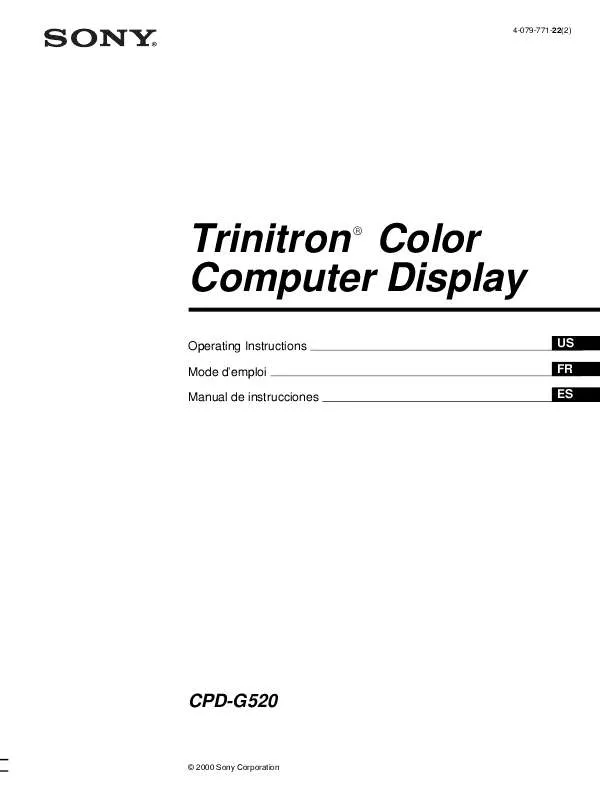
 SONY CPD-G520 (1294 ko)
SONY CPD-G520 (1294 ko)
 SONY CPD-G520 (4471 ko)
SONY CPD-G520 (4471 ko)
 SONY CPD-G520 annexe 7 (4427 ko)
SONY CPD-G520 annexe 7 (4427 ko)
 SONY CPD-G520 annexe 5 (1333 ko)
SONY CPD-G520 annexe 5 (1333 ko)
 SONY CPD-G520 annexe 6 (1333 ko)
SONY CPD-G520 annexe 6 (1333 ko)
 SONY CPD-G520 annexe 1 (1339 ko)
SONY CPD-G520 annexe 1 (1339 ko)
 SONY CPD-G520 annexe 2 (1396 ko)
SONY CPD-G520 annexe 2 (1396 ko)
 SONY CPD-G520 annexe 3 (3820 ko)
SONY CPD-G520 annexe 3 (3820 ko)
 SONY CPD-G520 annexe 4 (3821 ko)
SONY CPD-G520 annexe 4 (3821 ko)
 SONY CPD-G520 DATASHEET (533 ko)
SONY CPD-G520 DATASHEET (533 ko)
 SONY CPD-G520 RELEASE NOTE (32 ko)
SONY CPD-G520 RELEASE NOTE (32 ko)
 SONY CPD-G520 PRODUCT BROCHURE (533 ko)
SONY CPD-G520 PRODUCT BROCHURE (533 ko)
